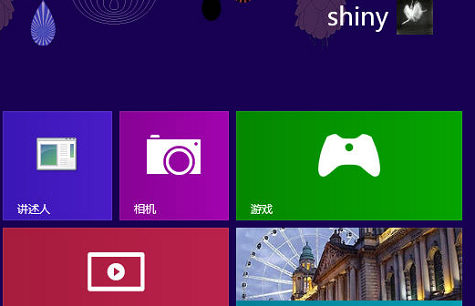
開啟Win8“講述人”(Narrator)
我們可以用“Win鍵 + 回車”組合鍵開啟“講述人”,也可以通過Win8搜索找到該功能。如果有需要,可以將此功能固定在Win8開始屏幕或者傳統桌面。
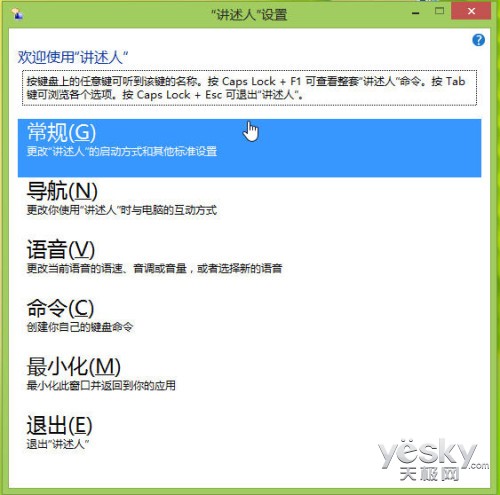
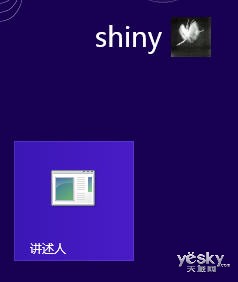
開啟“講述人”後,我們可以用鼠標、Tab鍵或者觸控選擇屏幕上各種元素,系統會詳盡讀出當前元素的所有文字與符號內容。打開講述人設置菜單,可以對其狀態和參數做相應設置。
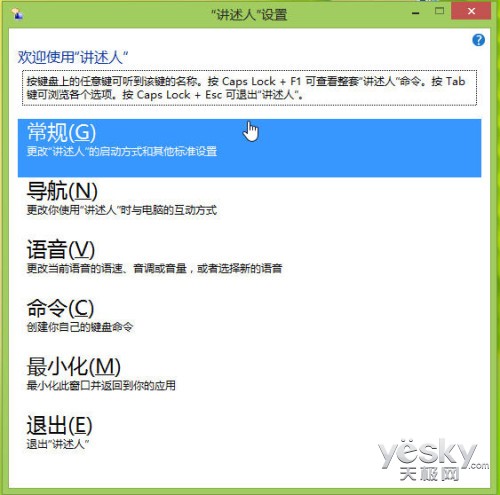
Windows 8“講述人”功能設置
關閉Win8“講述人”(Narrator)
啟動講述人功能之後,如果想要退出,直接按“大寫鎖定鍵+ESC”即可退出Win8“講述人”功能。
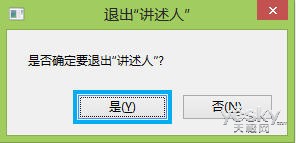
如果確定想要徹底禁用Win8系統的“講述人”功能,該怎麼做呢?下面我們介紹具體操作步驟。
徹底禁用Win8“講述人”功能
要禁用Win8系統的“講述人”功能,主要方法是找到相關的可執行文件Narrator.exe,更改用戶為Users,然後將其用戶權限設置為拒絕讀取和執行即可。
按“Win+E”打開Win8文件資源管理器,找到以下路徑:系統分區:Windowssystem32,narrator.exe文件就包含在這個目錄中。當然,也可以在搜索欄中輸入“Narrator.exe”直接搜索。

右鍵點擊Narrator.exe,從右鍵菜單中選擇“屬性”,點選“安全”選項卡,點擊“高級”按鈕。
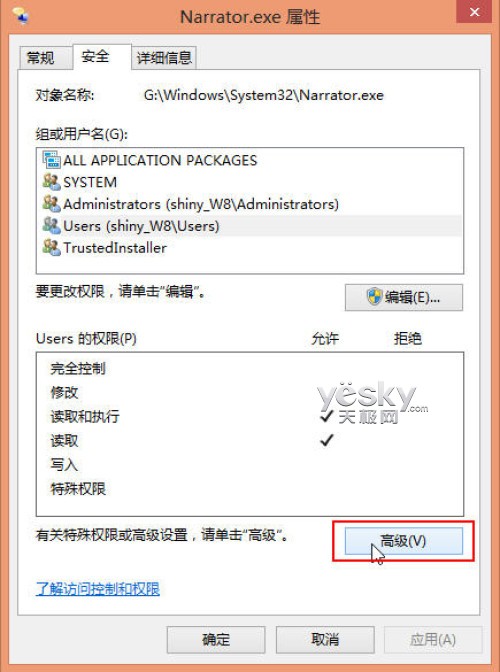
進入文件的高級安全設置對話窗口中,在“所有者”後點擊“更改”。
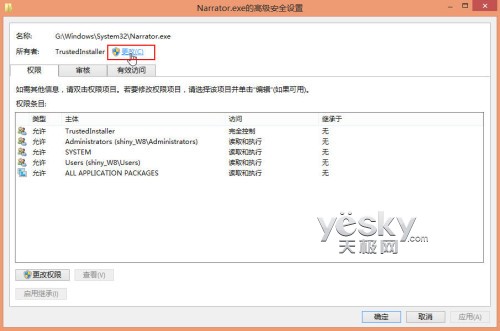
進入所有者設置的“選擇用戶或組”對話窗口,點選“高級”。
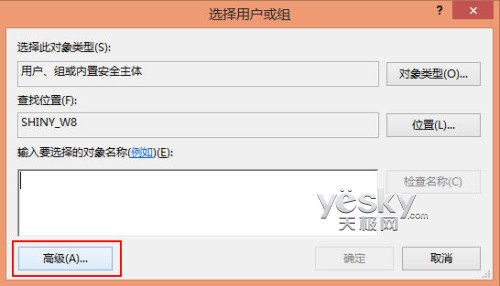
依次點擊“立即查找”,然後從搜索結果中點選“Users”,隨後點擊“確定”按鈕。現在我們將所有者改為Users。
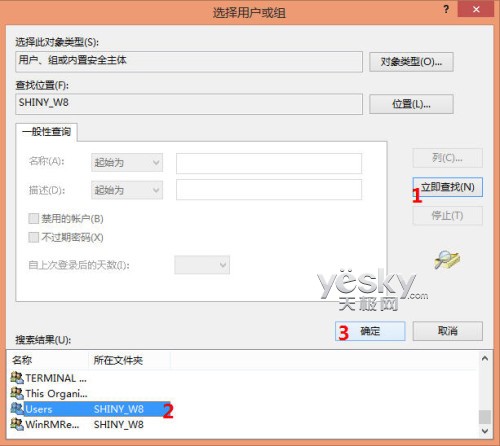
現在可以看到所有者已經改為 Users。
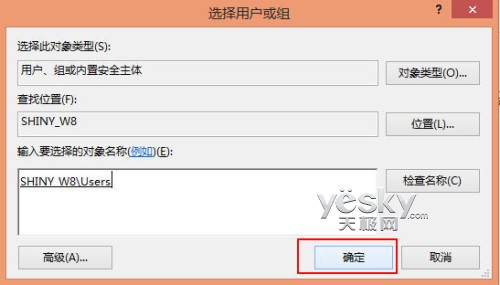
重新在Narrator.exe文件的右鍵菜單中選擇“屬性”,在“安全”選項卡中將組或用戶名中的每一個用戶和組的權限的“拒絕”那一列勾選“讀取和執行”以及“讀取”,也就是將所有用戶的讀取和執行權限設置為拒絕,然後點選“確認”按鈕。
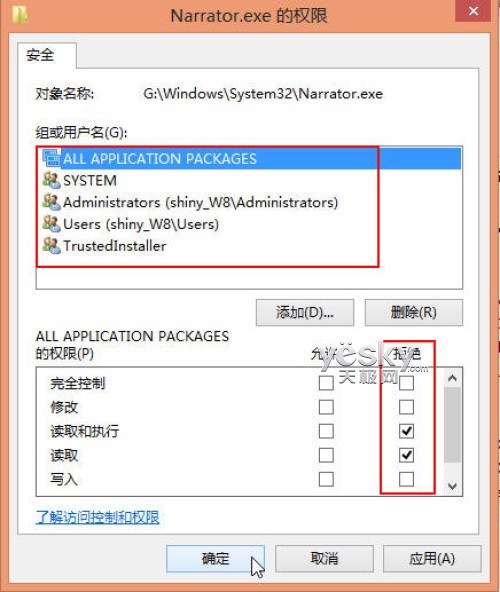
現在Narrator.exe屬性中所有用戶的讀取和執行權限都設置為拒絕了。
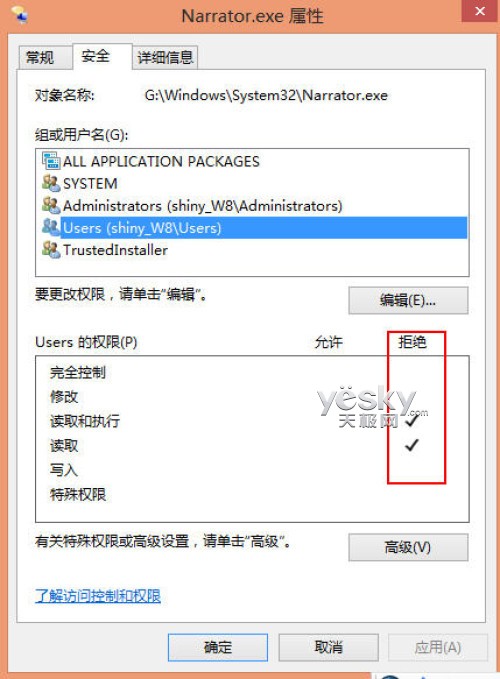
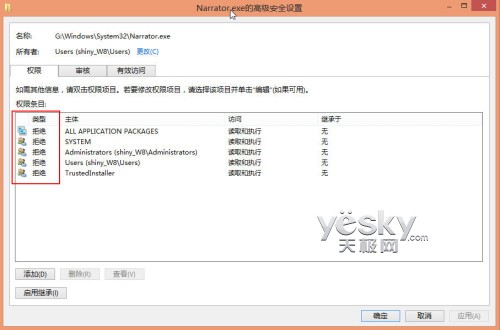
現在Win8系統的“講述人”功能就被設置為禁用了,如果想要打開,用相同的方法將Narrator.exe文件的用戶權限設置為允許讀取和執行即可。